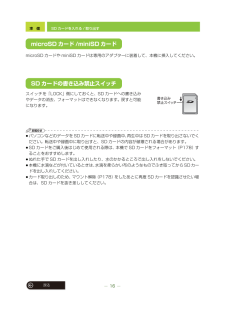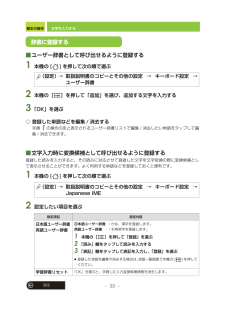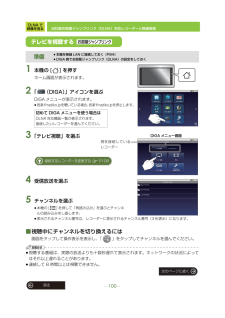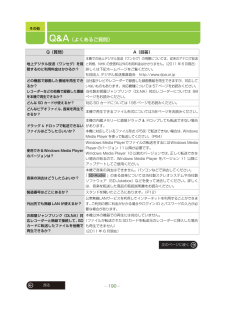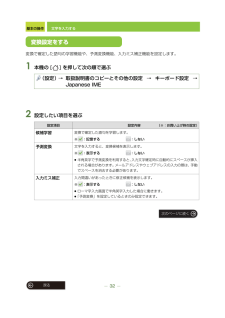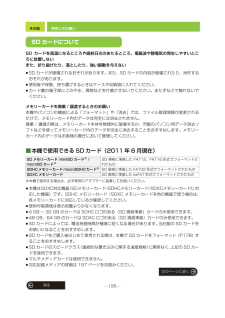Q&A
取扱説明書・マニュアル (文書検索対応分のみ)
"際"2 件の検索結果
"際"10 - 20 件目を表示
全般
質問者が納得まず、あなたが探しているのは、本当に再生専用機でしょうか?(ブルーレイディスクプレーヤー)BF-200は、320GBのHDDを内蔵した、ブルーレイレコーダーです。BF-200はサブ機で使っていますが、余計な機能を割愛しつつ、その他の機能はもう2台のメイン機(パナとソニー製)と、何ら変わりません。番組表が見にくく、使いにくいのも一緒です。番組表やリモコンの使い勝手は、ソニーの方が上です。ただパナの方が、基本の再生やサーチはよく出来ていて、ネット予約も優れています。おっしゃっているような小型機、BF-200のよ...
5233日前view23
全般
質問者が納得TZ-LS200Pでは、残念ながら、無理です。その上の機種に、TZ-LS300Pというものがあります。この機種は、外付けHDDが取り付けられるタイプです。このTZ-LS300Pから、外付けHDDに録画しておきます。TZ-LS300PとDMR-BF200をLANケーブルで接続して両方をダビングできるように設定すると、外付けHDDに録画したものが、DMR-BF200のHDDにムーブできます。http://panasonic.biz/broad/catv/product/settop/tz-ls300/netwo...
5062日前view104
準 備16戻るSD カードを入れる / 取り出すmicroSD カードや miniSD カードは専用のアダプターに装着して、本機に挿入してください。スイッチを「LOCK」側にしておくと、SDカードへの書き込みやデータの消去、フォーマットはできなくなります。戻すと可能になります。お知らせ≥パソコンなどのデータをSDカードに転送中や録画中、再生中はSDカードを取り出さないでください。転送中や録画中に取り出すと、SD カードの内容が破壊される場合があります。≥SD カードをご購入後はじめて使用される際は、本機で SD カードをフォーマット(P178)することをおすすめします。≥ぬれた手で SD カードを出し入れしたり、水のかかるところで出し入れをしないでください。≥本機に水滴などが付いているときは、水滴を柔らかい布のようなものでふき取ってからSDカードを出し入れしてください。≥カード取り出しのため、マウント解除(P178)をしたあとに再度 SD カードを認識させたい場合は、SD カードを抜き差ししてください。microSD カード /miniSD カードSD カードの書き込み禁止スイッチ書き込み禁止スイッチ
基本の操作33戻る文字を入力する■ユーザー辞書として呼び出せるように登録する1 本機の [ ] を押して次の順で選ぶ2 本機の[ ]を押して「追加」を選び、追加する文字を入力する3 「OK」を選ぶ◇ 登録した単語などを編集 / 消去する手順1の操作のあと表示されるユーザー辞書リストで編集 / 消去したい単語をタップして編集 / 消去できます。■文字入力時に変換候補として呼び出せるように登録する登録した読みを入力すると、その読みに対応させて登録した文字を文字変換の際に変換候補として表示させることができます。よく利用する単語などを登録しておくと便利です。1 本機の [ ] を押して次の順で選ぶ2 設定したい項目を選ぶ(設定) → 取扱説明書のコピーとその他の設定 → キーボード設定 →ユーザー辞書(設定) → 取扱説明書のコピーとその他の設定 → キーボード設定 →Japanese IME設定項目 設定内容日本語ユーザー辞書英語ユーザー辞書日本語ユーザー辞書 :かな、漢字を登録します。英語ユーザー辞書 :半角英字を登録します。1 本機の[ ]を押して「登録」を選ぶ2 「読み」欄をタップして読みを入力す...
DLNA で映像を見る100戻る当社製お部屋ジャンプリンク(DLNA)対応レコーダーと無線接続1 本機の [ ] を押すホーム画面が表示されます。2 「 (DIGA)」アイコンを選ぶDIGA メニューが表示されます。≥音楽やradiko.jpを聴いている場合、 音楽やradiko.jpを停止します。3 「テレビ視聴」を選ぶ4 受信放送を選ぶ5 チャンネルを選ぶ≥本機の [ ] を押して「再読み込み」を選ぶとチャンネルの読み込みをし直します。≥表示されるチャンネル番号は、レコーダーに表示されるチャンネル番号(3 桁表示)になります。■視聴中にチャンネルを切り換えるには画面をタップして操作表示を表示し、「 」をタップしてチャンネルを選んでください。お知らせ≥視聴する番組は、実際の放送よりも十数秒遅れて表示されます。ネットワークの状況によってはそれ以上遅れることがあります。≥連続して 8 時間以上は視聴できません。準備≥本機を無線 LAN に接続しておく(P94)≥DIGA 側でお部屋ジャンプリンク(DLNA)の設定をしておく初めて DIGA メニューを使う場合はDLNA 対応機器一覧が表示されます。接続したいレコ...
その他戻る190Q&A (よくあるご質問)Q(質問) A(回答)地上デジタル放送(ワンセグ)を視聴するのに利用料金はかかるか?本機での地上デジタル放送(ワンセグ)の視聴については、従来のアナログ放送と同様、NHK の受信料以外の利用料金はかかりません。 (2011年6月現在)詳しくは下記ホームページをご覧ください。社団法人 デジタル放送推進協会 http://www.dpa.or.jpどの機器で録画した番組を再生できるか?レコーダーなどの他機で録画した番組を本機で再生できるか?当社製テレビやレコーダーで録画した録画番組を再生できますが、対応していないものもあります。対応機種については 57 ページをお読みください。当社製お部屋ジャンプリンク(DLNA)対応レコーダーについては 98ページをお読みください。どんな SD カードが使えるか? 対応 SD カードについては 195 ページをお読みください。どんなビデオファイル、音楽を再生できるか?本機で再生できるファイル形式については58ページをお読みください。ドラッグ&ドロップで転送できないファイルはどうしたらいいか?本機の内蔵メモリーに直接ドラッグ&ドロップして...
戻る202■著作権 / 商標について≥著作物を無断で複製、放送、公開演奏、レンタルすることは法律により禁じられています。≥SDXC ロゴは SD-3C, LLC の商標です。≥Microsoft、 WindowsおよびWindows Vistaは米国Microsoft Corporationの米国およびその他の国における登録商標または商標です。≥Adobe、 Adobe ロゴ、Adobe Acrobat、および Acrobat Reader は、アドビシステムズ社の米国および /または各国での商標または登録商標です。≥“Wi-Fi CERTIFIED”ロゴは、 “Wi-Fi Alliance”の認証マークです。≥DLNA, the DLNA Logo and DLNA CERTIFIED are trademarks, service marks, or certificationmarks of the Digital Living Network Alliance.≥AOSSTM は株式会社バッファローの商標です。≥YouTube および YouTube ロゴは、Google Inc. の登録商標です。...
その他196戻る使用上のお願いご使用済み製品の廃棄の際は、本機の内蔵メモリーのデータを「完全消去」でフォーマットし(P178)、「データの初期化」を行ってください。(P177)データを完全に消去したあと、本機に内蔵している電池を取り出して電池のリサイクルにご協力ください。≥電池を使いきってから分解してください。≥ドライバーを使い、以下の手順で分解してください。(ドライバーは付属していません)≥上手に取り出せない場合、「お客様ご相談センター」へお問い合わせください。製品を廃棄するとき以外は絶対に分解しないでください。≥この図は、本機を廃棄するための説明であり、修理用の説明ではありません。分解した場合、修復は不可能です。本機廃棄時の電池の取り出しかた87654321本機裏面左上のねじを外す(2 本)≥ねじを外すには、プラスドライバーをお使いください。アンテナを立てるねじを外す(12 本)本機裏面を開ける分解した部品は、乳幼児の手の届くところに置かないでください。電池を取り出す1電池を持ち上げる2コードを持って引き抜き、電池を取り出すカード / 端子ふたを開けるふたを開けたところのねじを外す(2 本)アンテナを...
基本の操作32戻る文字を入力する変換で確定した語句の学習機能や、予測変換機能、入力ミス補正機能を設定します。1 本機の [ ] を押して次の順で選ぶ2 設定したい項目を選ぶ(設定) → 取扱説明書のコピーとその他の設定 → キーボード設定 →Japanese IME設定項目 設定内容(※:お買い上げ時の設定)候補学習変換で確定した語句を学習します。※ :記憶する :しない予測変換文字を入力すると、変換候補を表示します。※ :表示する :しない≥半角英字で予測変換を利用すると、入力文字確定時に自動的にスペースが挿入される場合があります。メールアドレスやウェブアドレスの入力の際は、手動でスペースを消去する必要があります。入力ミス補正入力間違いがあったときに修正候補を表示します。※ :表示する :しない≥ローマ字入力画面で半角英字入力した場合に働きます。≥「予測変換」を設定しているときのみ設定できます。変換設定をする次のページに続く
その他195戻る使用上のお願いSD カードを高温になるところや直射日光のあたるところ、電磁波や静電気の発生しやすいところに放置しないまた、折り曲げたり、落としたり、強い振動を与えない≥SD カードが破壊されるおそれがあります。また、SD カードの内容が破壊されたり、消失するおそれがあります。≥使用後や保管、持ち運びするときはケースや収納袋に入れてください。≥カード裏の端子部にごみや水、異物などを付着させないでください。また手などで触れないでください。メモリーカードを廃棄 / 譲渡するときのお願い本機やパソコンの機能による「フォーマット」や「消去」では、ファイル管理情報が変更されるだけで、メモリーカード内のデータは完全には消去されません。廃棄 / 譲渡の際は、メモリーカード本体を物理的に破壊するか、市販のパソコン用データ消去ソフトなどを使ってメモリーカード内のデータを完全に消去することをおすすめします。メモリーカード内のデータはお客様の責任において管理してください。■本機で使用できる SD カード(2011 年 6 月現在)※本機で使用する場合は、必ず専用のアダプターに装着してお使いください。≥本機はSDXC対...
戻る201i 文庫 for Android 使用許諾契約書1.本ソフトウェアに関する権利本ソフトウェアは、法令および国際条約上保護される著作物であり、本ソフトウェアに関する知的財産権その他一切の権利は、ACCESS およびそのライセンサーに帰属します。2.使用許諾本契約に定める条項及び条件下で、ACCESS は、ユーザーに対して、私的かつ非商業目的での利用においてのみ、本ソフトウェアを、自己が所有または使用する Android 端末上で使用することができる、非独占的な譲渡不能の権利を許諾します。本ソフトウェアは、その使用が許諾されるものであって、販売されるものではありません。3.禁止事項ACCESS が書面で承認した場合を除き、ユーザーは、以下のことを行うことはできません。(1) 第三者に対し、本ソフトウェアを販売、再使用許諾、貸与、賃貸あるいは譲渡すること。(2) 自己が所有または使用する Android 端末にインストールすること以外に、本ソフトウェアを複製すること。(3) 本ソフトウェアを補正、翻案、改変、リバース・エンジニアリング、逆コンパイル、逆アセンブリすること、又は本ソフトウェアの派生物を製作す...
その他戻る182こんな表示が出たら下表は主な確認 / エラーメッセージの例です。表示 原因・対策最新ファームウェアに更新できます。更新を実行しますか?※外部電源を接続して実行してください。外部電源を接続できない場合は [ あとで更新 ] を選択してください。≥無線 LAN 接続している場合は、アップデートファイルが公開されると本機にお知らせ画面が表示されます。すぐに更新する場合は、AC アダプターを接続してから (P17)「今すぐ更新」を選んで画面の指示に従って操作してください。あとから更新する場合は、「あとで更新」を選んでください。更新するときは、180 ページをお読みください。最新ファームウェアをダウンロードできませんでした。以下の内容を確認して再度実行してください。- ネットワーク接続を確認してください。-内蔵メモリーの空き容量を確認してください。約 150 MBの空き容量が必要です。≥本機がネットワーク接続できていない可能性があります。ご使用の無線 LAN 環境をご確認ください。パソコンを利用して、サポートサイト (http://panasonic.jp/support/) から最新のファームウェアを...
- 1